Autor:
Sara Rhodes
Loomise Kuupäev:
9 Veebruar 2021
Värskenduse Kuupäev:
1 Juuli 2024

Sisu
Selles artiklis näitame teile, kuidas Windowsi või macOS -i arvutis Exceli värskendada. Kui värskendused on saadaval, laadib Excel need alla ja installib. Pidage meeles, et Excel värskendatakse tavaliselt automaatselt.
Sammud
Meetod 1: 2: Windows
 1 Käivitage Excel. Selle ikoon näeb rohelisel taustal välja nagu valge X. Avaneb Exceli avaleht.
1 Käivitage Excel. Selle ikoon näeb rohelisel taustal välja nagu valge X. Avaneb Exceli avaleht. - Kui Excel juba töötab, salvestage sellesse avatud fail - selleks klõpsake nuppu Ctrl+Sja jätke järgmine samm vahele.
 2 Kliki Tühi raamat. Selle valiku leiate vasakust ülanurgast.
2 Kliki Tühi raamat. Selle valiku leiate vasakust ülanurgast. 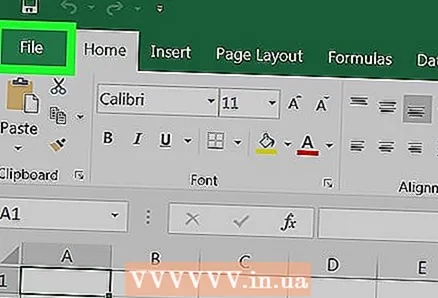 3 Kliki Fail. Selle valiku leiate vasakust ülanurgast. Avaneb menüü.
3 Kliki Fail. Selle valiku leiate vasakust ülanurgast. Avaneb menüü. 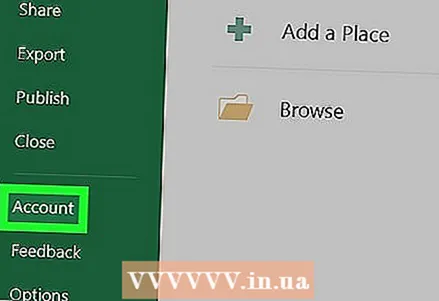 4 Kliki Konto. See asub vasakul paanil.
4 Kliki Konto. See asub vasakul paanil. 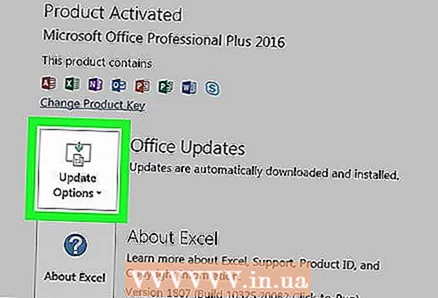 5 Kliki Värskendusvalikud. See valik asub akna keskel. Avaneb menüü.
5 Kliki Värskendusvalikud. See valik asub akna keskel. Avaneb menüü. 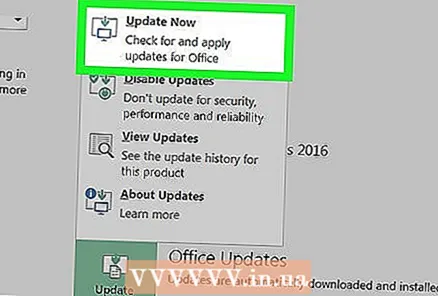 6 Kliki Uuendage kohe. Selle valiku leiate menüüst.
6 Kliki Uuendage kohe. Selle valiku leiate menüüst. - Kui see suvand puudub, valige esmalt menüüst „Luba värskendused” ja seejärel klõpsake „Värskenda kohe”.
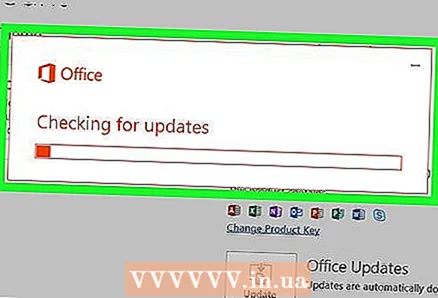 7 Installige värskendused. Selleks peate võib -olla tegema ekraanil kuvatavaid toiminguid (näiteks sulgege Excel). Kui värskendusprotsess on lõpule jõudnud, käivitub Excel uuesti.
7 Installige värskendused. Selleks peate võib -olla tegema ekraanil kuvatavaid toiminguid (näiteks sulgege Excel). Kui värskendusprotsess on lõpule jõudnud, käivitub Excel uuesti. - Kui värskendusi pole, ei juhtu midagi.
Meetod 2/2: macOS
 1 Käivitage Excel. Selle ikoon näeb rohelisel taustal välja nagu valge X. Avaneb Exceli avaleht.
1 Käivitage Excel. Selle ikoon näeb rohelisel taustal välja nagu valge X. Avaneb Exceli avaleht. - Kui Excel juba töötab, salvestage sellesse avatud fail - selleks klõpsake nuppu ⌘ Käsk+Sja jätke järgmine samm vahele.
 2 Kliki viide. See asub ekraani ülaosas menüüribal. Avaneb menüü.
2 Kliki viide. See asub ekraani ülaosas menüüribal. Avaneb menüü. 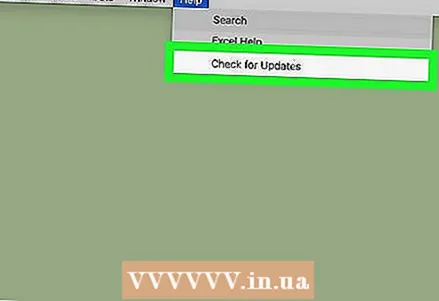 3 Kliki Kontrolli kas uuendused on saadaval. Selle valiku leiate menüüst. Avaneb aken "Värskenda".
3 Kliki Kontrolli kas uuendused on saadaval. Selle valiku leiate menüüst. Avaneb aken "Värskenda". 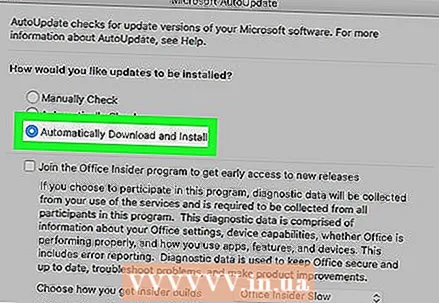 4 Märkige ruut valiku „Laadi alla ja installi automaatselt” kõrval. Leiate selle värskendusakna keskelt.
4 Märkige ruut valiku „Laadi alla ja installi automaatselt” kõrval. Leiate selle värskendusakna keskelt.  5 Kliki Kontrolli kas uuendused on saadaval. Selle valiku leiate paremas alanurgas.
5 Kliki Kontrolli kas uuendused on saadaval. Selle valiku leiate paremas alanurgas. 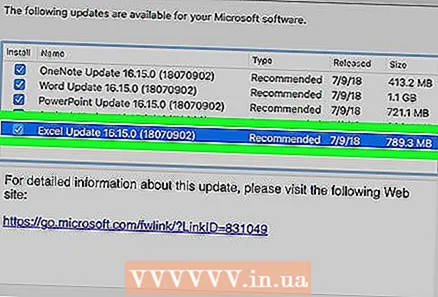 6 Installige värskendused. Selleks peate võib -olla tegema ekraanil kuvatavaid toiminguid (näiteks sulgege Excel). Kui värskendusprotsess on lõpule jõudnud, käivitub Excel uuesti.
6 Installige värskendused. Selleks peate võib -olla tegema ekraanil kuvatavaid toiminguid (näiteks sulgege Excel). Kui värskendusprotsess on lõpule jõudnud, käivitub Excel uuesti. - Kui värskendusi pole, ei juhtu midagi.
Näpunäiteid
- Exceli värskendamine võib värskendada kõiki Office 365 komplekti kuuluvaid programme (kuid ainult siis, kui automaatne värskendamine on lubatud).
Hoiatused
- Reeglina sulgub Excel enne värskendamist, nii et salvestage Excelis avatud fail. Kui te seda ei tee, palub Excel teil pärast värskendamist avada oma faili viimati salvestatud versiooni.



